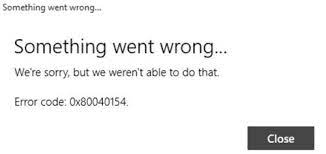Alegadamente, os usuários do Windows 10/11 estão enfrentando um problema em que seus emails travam quase imediatamente após o lançamento e ao serem desinstalados e reinstalados, mostrando o erro de aplicativo de email 0x80040154 ou 0x80c8043e windows 11/10 quando os usuários adicionam novamente suas contas de email.
Este erro torna o cliente de email residente do Windows 11/10 inutilizável. As pessoas que têm esse problema nem imaginam as possíveis razões para tais inconvenientes. Em casos normais, o problema é causado devido a um arquivo ou pasta corrompido que tem algo a ver com o aplicativo.
Para a maioria dos usuários que lidam com o referido problema, uma certa atualização – ou seja, atualização KB3095020 – corrigiu o erro. No entanto, se isso não funcionar no seu caso, ou se você não quiser ou não puder baixar e instalar a atualização, siga as soluções de solução de problemas fornecidas abaixo para obter a correção necessária:
Correções possíveis para o erro do aplicativo de email 0x80040154 ou 0x80c8043e windows 11/10
Correção 1: mude para uma nova conta de usuário
Não sei o motivo disso acontecer, mas funciona para muitos. Criar uma nova conta de usuário no computador e usar a nova conta para iniciar e usar o aplicativo Mail não resulta em nenhum problema de travamento. Na verdade, ele funciona perfeitamente na nova conta que os usuários criam. Veja como você pode criar uma nova conta:
- Vá para o menu Iniciar e selecione Configurações,
- Nas configurações de Contas, clique em Sua conta,
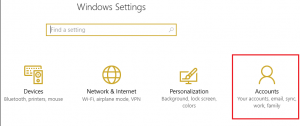
- Agora, clique em Família e outros usos à direita,
- No painel esquerdo, selecione Outros usuários> Adicionar outra pessoa a este PC,
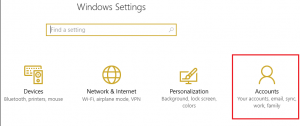
- Clique na opção Entrar com uma conta da Microsoft e selecione Conta local,
- Defina o nome de usuário e a senha da nova conta e conceda um privilégio administrativo a esta conta,
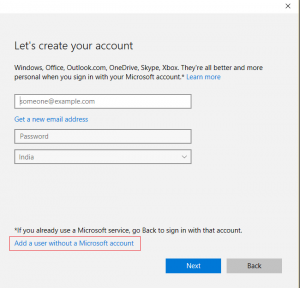
- Quando terminar, clique em Avançar e, em seguida, clique em Concluir,
- Saia e faça login novamente em sua nova conta,
Inicie o aplicativo Mail e veja se o erro do aplicativo de e-mail 0x80040154 ou 0x80c8043e window 11/10 foi corrigido. Se não, vá para a nossa segunda solução.
Correção 2: renomeie sua pasta Comms
O mero fato é que o problema como xyz pode ser facilmente corrigido apenas renomeando a pasta Comms no diretório AppData. Para fazer isso, você deve precisar:
- Vá para o diretório abaixo:
C:\Users\<seu nome de usuário>\AppData\Local\
- Verifique a pasta Comms ali, clique com o botão direito nela e clique na opção Renomear,
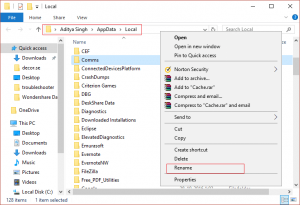
- Renomeie a pasta para qualquer outro nome, por exemplo Comms_old,
- Reinicie seu dispositivo e inicie o aplicativo Mail assim que o sistema inicializar,
- O aplicativo de e-mail deve estar funcionando agora sem travar e não exibir nenhum erro.
Se nada funcionar, recomendamos que você use o PC Repair Tool – uma ferramenta automática para verificar problemas relacionados ao Windows para fornecer sua correção automática. É eficaz nos casos em que o problema é causado devido à corrupção do sistema. Também é conhecido por sua capacidade de otimização. Aqui está o seu link de download direto.
Conclusão
Isso é tudo! Agora estamos encerrando nosso artigo sobre como corrigir o erro do aplicativo de email 0x80040154 ou 0x80c8043e windows 11/10. Espero que sim, as correções fornecidas são úteis para você resolver o problema. Comente abaixo em caso de dúvidas, perguntas e sugestões.